Microsoft Windows kullanırken veri bozulması, başarısız kurulum, bozuk işletim sistemi güncellemeleri ve bunun gibi birçok sorunla karşılaşmış olabilirsiniz. Bu sorunlardan herhangi biri meydana gelirse sistem düzgün çalışmayacaktır. Örneğin, sorunlara neden olan sorunlu bir uygulama veya sistem güncellemesi yüklediniz ancak onu kaldıramıyorsunuz. Bunu yapmaya gerek yok çünkü Windows işletim sisteminde Microsoft, Sistem'i sunuyor Geri Yükleme Noktaları Kullanıcıların sistemlerini, sistemin bulunduğu duruma geri yüklemelerine olanak tanıyan Sistem Geri Yükleme Noktası yaratıldı.
Bu gönderi, “Windows Sistem Geri Yükleme Noktalarını” yönetmeye yönelik ayrıntılı bir kılavuzdur:
Windows'ta Sistem Geri Yükleme Noktaları Nedir ve Neden Gereklidir?
A Sistem Geri Yükleme Noktası Microsoft Windows'ta önemli sistem dosyalarının görüntüsü olarak tanımlanır. oluşturmanızı öneririz. Geri yükleme noktası Herhangi bir Windows Update veya üçüncü taraf uygulamasını yüklemeden önce, sistemi yüklemenin neden olduğu felaketten kurtarmanın bir yolu olmadığından. A Sistem Geri Yükleme Noktası hiç şüphesiz sisteminizi eski durumuna getirecek, verilerinize daha fazla zarar vermesini engelleyecek gerçek bir kurtarıcıdır.
Windows'ta Sistem Geri Yükleme Noktası Nasıl Oluşturulur?
Sistem Geri Yükleme Noktası Microsoft Windows'ta aşağıdaki adımlarda açıklandığı gibi oluşturulur:
1. Adım: Sistem Korumasını Etkinleştirin
Sistem koruması Microsoft Windows'ta kullanıcıların oluşturmasına olanak tanıyan bir güvenlik özelliğidir. Sistem Geri Yükleme Noktaları , bu nedenle bir tane oluşturmak için etkinleştirilmesi gerekir. Etkinleştirmek için tuşuna basın. Windows + ben açmak için Windows Ayarları Uygulaması, ve oradan şuraya gidin: Sistem ⇒ Hakkında ⇒ Sistem koruması:

Açılacak Sistem özellikleri pencere; buradan seçin Sistem koruması , sistem diskini seçin ve Yapılandır düğme:
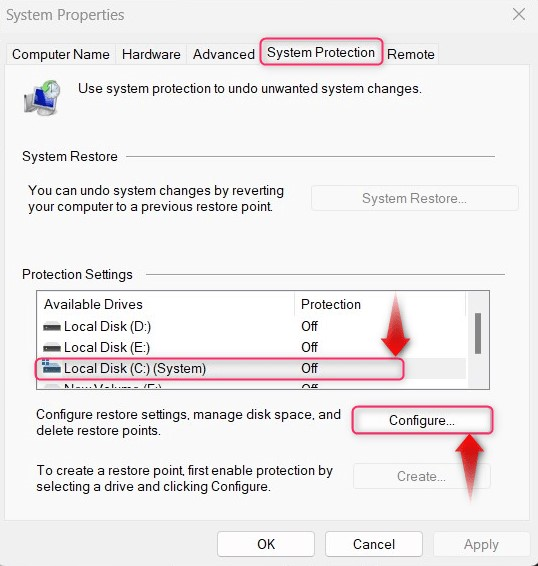
Sonraki Sistem korumasını açın, belirtin Disk Alanı Kullanımı, ve vur TAMAM bir tane oluşturmak için düğmesine basın. Zaten bir tane oluşturduysanız Sistem Geri Yükleme Noktası , kullan Silmek kaldırmak için düğmesine basın (tüm Sistem Geri Yükleme Noktalarını kaldırır):
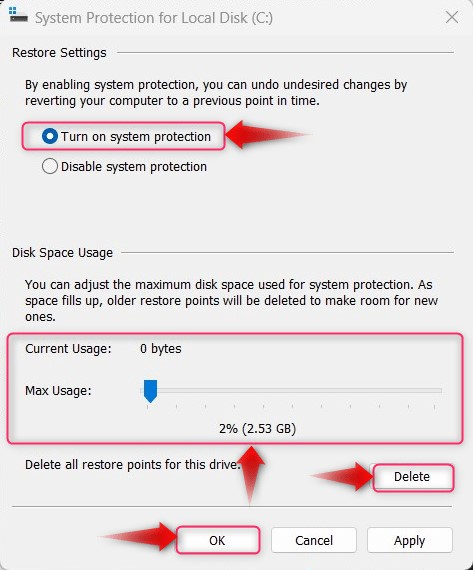
2. Adım: Sistem Geri Yükleme Noktası Oluşturun
Oluşturmak için Sistem Geri Yükleme Noktası, ı vur Yaratmak düğmesi Sistem Özellikleri (Sistem Koruması) pencere. Yaratmak düğmesi, sistem koruması etkinleştirildikten sonra kullanılabilir olacaktır (1. adımda açıklanmıştır):
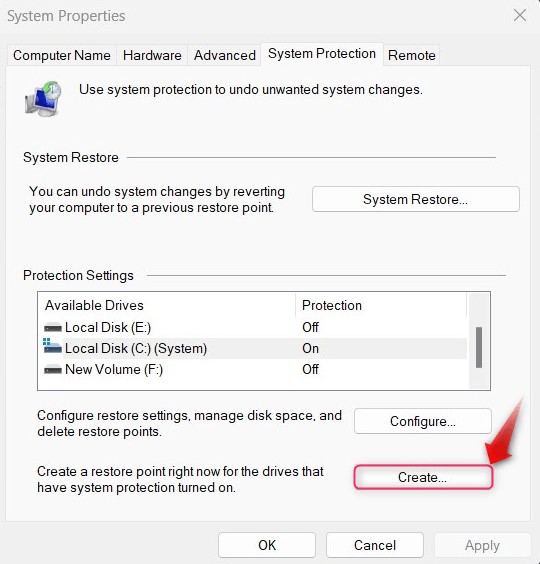
Daha sonra, adlandırın Geri yükleme noktası ve vur Yaratmak düğme:
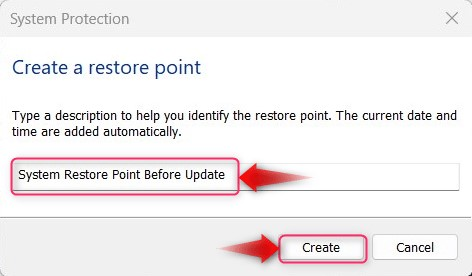
Geri yükleme noktası şimdi oluşturuldu:
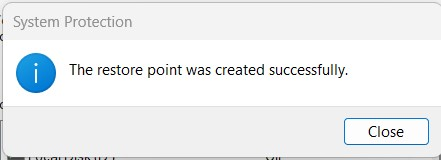
Windows'ta Sistem Geri Yükleme Noktaları Nasıl Yönetilir/Silinir?
Yönetmek/silmek için Sistem Geri Yükleme Noktaları Windows'ta aşağıdaki yöntemlerden birini deneyin:
Yöntem 1: Disk Temizleme Aracılığıyla Geri Yükleme Noktalarını Yönetme/Silme
Disk temizleme sistemin geçici dosya ve klasörlerini temizlemek için kullanılır, ancak aynı zamanda Geri Yükleme Noktaları . Bunu yapmak için aşağıda belirtilen talimatları izleyin:
1. Adım: Disk Temizleme Yardımcı Programını açın
“ öğesini açmak için Disk temizleme ” yardımcı programını kullanarak Windows Başlat menüsünü kullanın ve Yönetici olarak çalıştır seçenek:
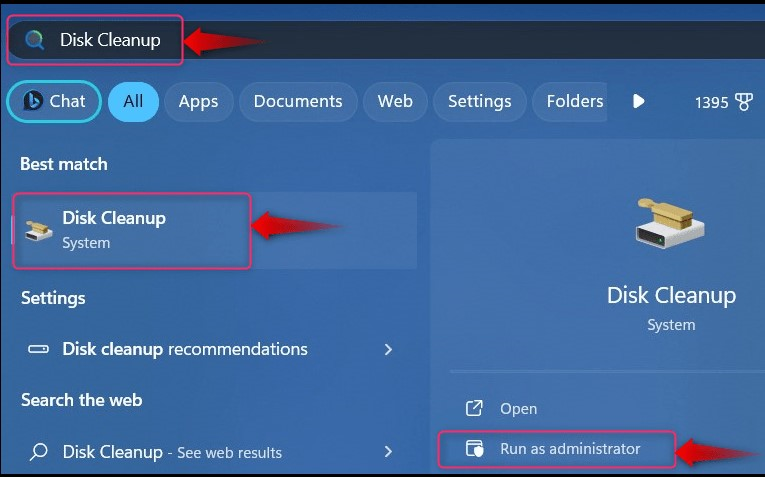
Daha sonra diski seçmelisiniz; Windows işletim sisteminin kurulu olduğu diski seçin çünkü burası Geri Yükleme Noktaları saklanır:
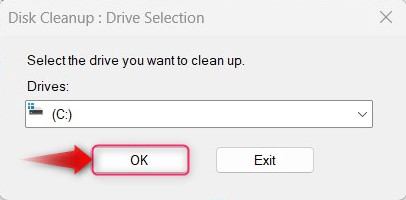
Adım 2: Sistem Geri Yükleme Noktalarını Sil
İçinde Disk temizleme, seçme Daha fazla seçenek ve ardından tetikleyin Temizlemek altında “Sistem Geri Yükleme ve Gölge Kopyalar” silmek için Sistem Geri Yükleme Noktaları :
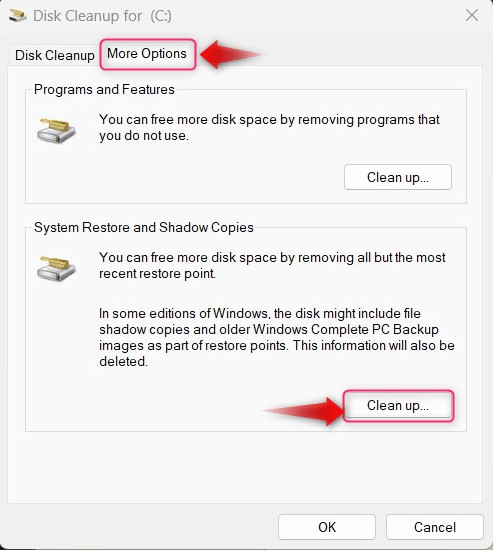
Yöntem 2: Windows PowerShell/Komut İstemini Kullanarak Geri Yükleme Noktalarını Yönetme/Silme
Yönetmek/silmek için Geri Yükleme Noktaları Windows PowerShell/Komut İstemi'ni kullanarak aşağıda belirtilen adımları izleyin:
Adım 1: Windows PowerShell/Komut İstemini açın
Bulmak için Windows Başlat menüsü arama çubuğunu kullanın. Komut İstemi/Windows PowerShell ve şunu kullan Yönetici olarak çalıştır açmak için düğmeye basın:
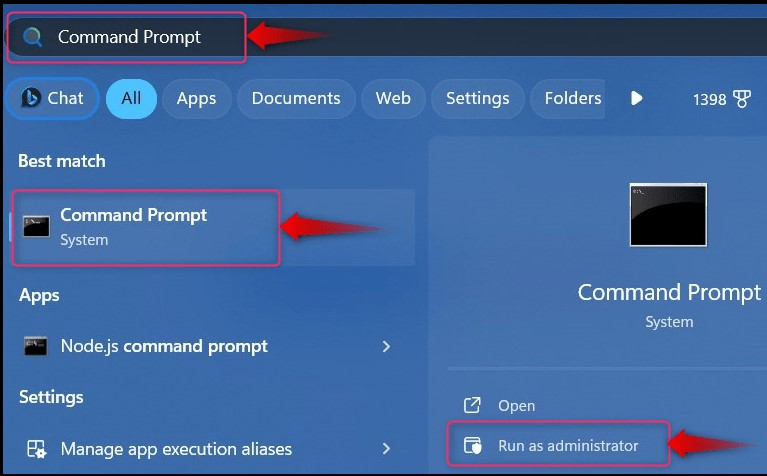
2. Adım: Tüm Windows Geri Yükleme Noktalarını Sil
Tümünü silmek için Windows Geri Yükleme Noktaları Windows PowerShell/Komut İstemi'ni kullanarak aşağıdaki komutu çalıştırın ve VE istendiğinde düğmeye basın:
vssadmin gölgeleri sil / Tümü

3. Adım: En Eski Windows Geri Yükleme Noktasını Silin
En eskisini silmek için, Geri yükleme noktası Windows PowerShell/Komut İstemi'ni kullanarak aşağıdaki komutu çalıştırın ve VE istendiğinde düğmeye basın:
vssadmin Gölgeleri Sil / İçin =C: / En eski
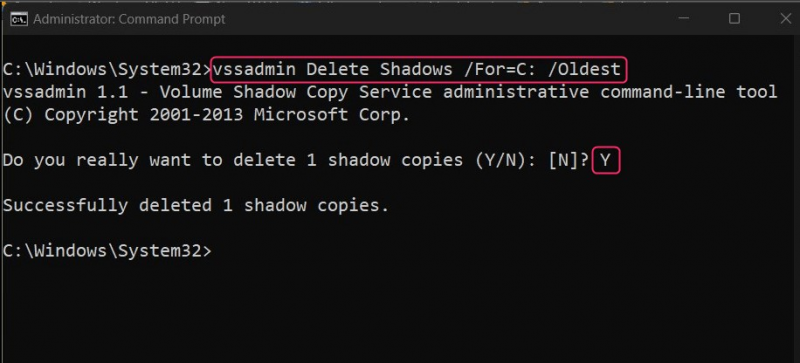
Yöntem 3: Geri Yükleme Noktalarını Sistem Koruma Ayarlarından Yönetme/Silme
Sistem koruması altında bulunur Sistem özellikleri, yönetmek/silmek için gelişmiş sistem yapılandırmalarını bulabileceğiniz yer Geri Yükleme Noktaları itibaren Sistem Koruma Ayarları, aşağıdaki adımları izleyin:
Sistem Koruma Ayarlarını Aç
Sistem koruma ayarlarını açmak için tuşuna basın. Windows + ben açmak için Windows Ayarları Uygulaması, ve oradan şuraya gidin: Sistem ⇒ Hakkında ⇒ Sistem koruması:
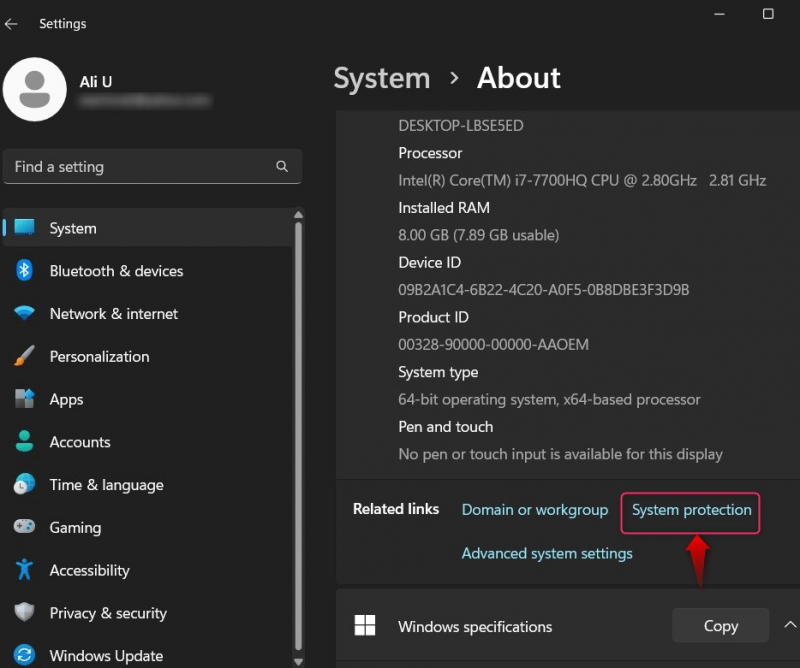
itibaren Sistem özellikleri , şunu seçin Sistem koruması sekmesine tıklayın ve Yapılandır düğme:
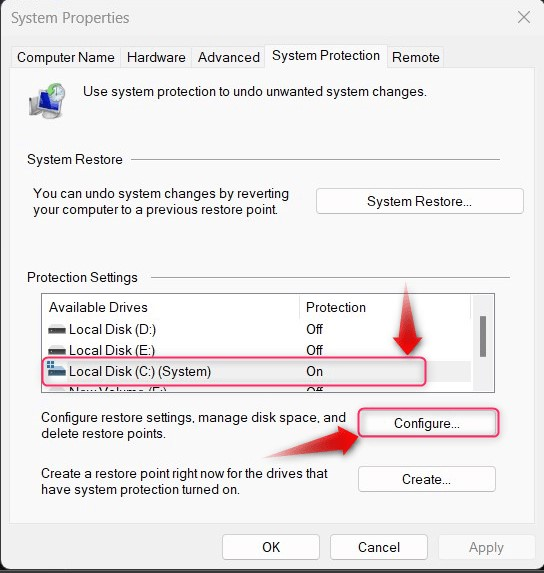
Aşağıdaki pencereden şunu kullanın: Silmek tümünü kaldırmak için düğme Windows Sistem Geri Yükleme Noktaları :
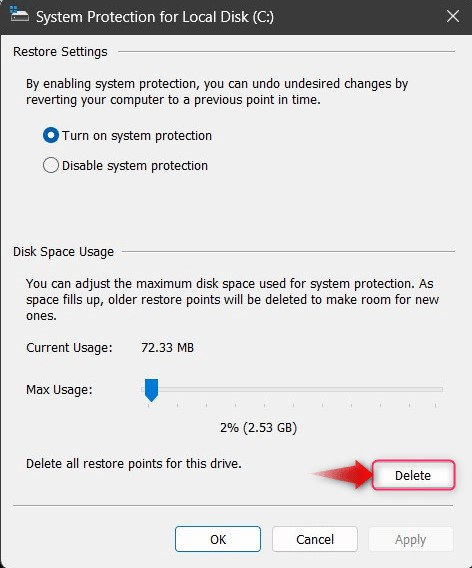
Yöntem 4: CCleaner Aracını Kullanarak Geri Yükleme Noktalarını Yönetme/Silme
CCleaner sistemin geçici dosyalarını ve kalan kayıt defteri dosyalarını kaldırabilen, programları kaldırabilen ve Sistem Geri Yükleme Noktaları. Sahip olduğunuzu varsayarsak kısayolu veya Windows Başlat menüsünü kullanarak başlatın:
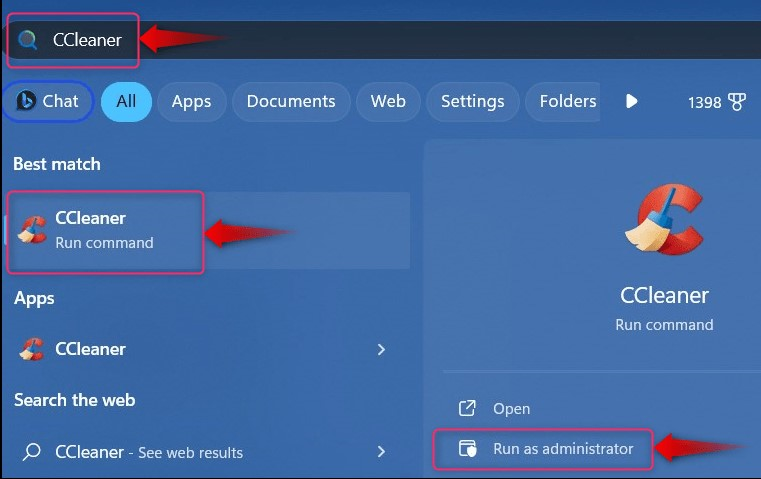
Açıldıktan sonra CCleaner , aşağıda belirtilen talimatları izleyin:
-
- Araçlar'ı seçin.
- Araçlar'dan Sistem Geri Yükleme'yi seçin.
- Sistem Geri Yükleme'de kaldırmak istediğiniz Geri Yükleme Noktasını seçin (en sonuncusu güvenlik nedeniyle kaldırılamaz).
- Seçilen Geri Yükleme Noktasını silmek için Kaldır düğmesine basın:
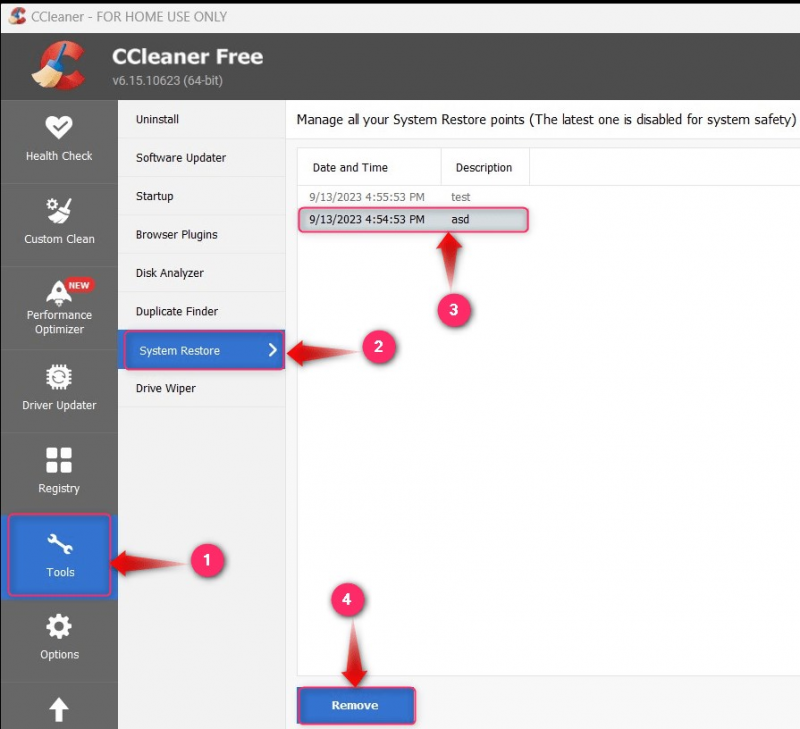
Windows Sistem Geri Yükleme Noktalarının yönetimi için hepsi bu.
Çözüm
Sistem Geri Yükleme Noktaları Windows'ta aracılığıyla yönetilir/silinir Disk temizleme Yarar, Sistem koruması ayarlar, Komut İstemi/PowerShell, ya da CCleaner . Geri Yükleme Noktaları Windows'ta kullanıcıların önceki sistem durumuna, oluşturulduğu zamana geri dönmelerine olanak tanır. Felaketleri önlemek için genellikle Windows Update veya üçüncü taraf bir uygulama yüklenmeden önce oluşturulur.